Управление оценками и отзывами
В этой статье объясняется, как управлять оценками и отзывами в конструкторе веб-сайтов Microsoft Dynamics 365 Commerce.
Dynamics 365 Commerce использует Microsoft Azure Cognitive Service для автоматической модерации текста отзыва с помощью редактирования нецензурных слов. Кроме того, модераторы могут использовать конструктор веб-сайтов Dynamics 365 Commerce для выполнения следующих ручных задач:
- Модерация отзывов путем ответа на них или их удаления.
- Удаление отзывов клиентов по их запросу.
- Массовый импорт данных оценок и отзывов для всех продуктов в шаблон Microsoft Power BI, чтобы можно было анализировать тенденции для оценок и отзывов.
Чтение отзыва
Чтобы прочитать обзор в конфигураторе сайта Commerce, выполните следующие действия.
- Выберите Домашняя страница > Отзывы > Модерация.
- Используйте поле поиска в правом верхнем углу страницы, чтобы отфильтровать отзывы, которые отображаются, с помощью кода продукта, наименования продукта или текста отзыва.
Дополнительные фильтры позволяют ограничить отзывы по периоду, рейтингу, каналу или статусу проблемы (сняты, отправлен ответ или сообщено).
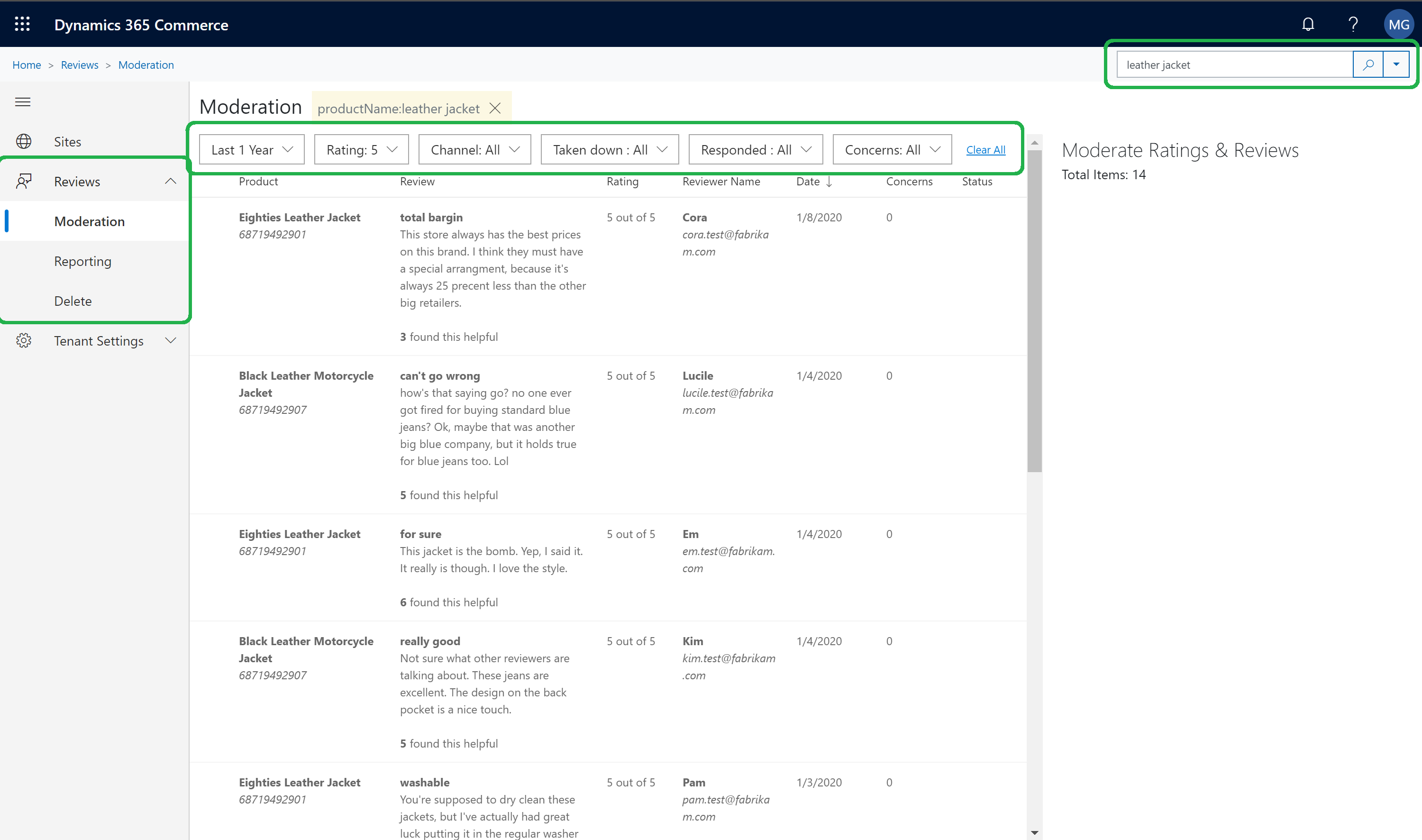
Ответ на отзыв
Иногда клиенты, которые приобрели продукт, выражают свою удовлетворенность или неудовлетворенность, либо не понимают, как использовать продукт. В качестве модератора можно опубликовать ответ на отзыв. Этот ответ появляется вместе с отзывом на сайте.
Чтобы ответить на обзор в конфигураторе сайта Commerce, выполните следующие действия.
- Выберите Домашняя страница > Отзывы > Модерация.
- Найдите и выберите отзыв, требующей ответа.
- В области свойств справа выберите Добавить ответ.
- Введите текст ответа и имя, которое должно отображаться для респондента. Имя респондента по умолчанию — Модератор.
- Закончив, выберите Опубликовать ответ.
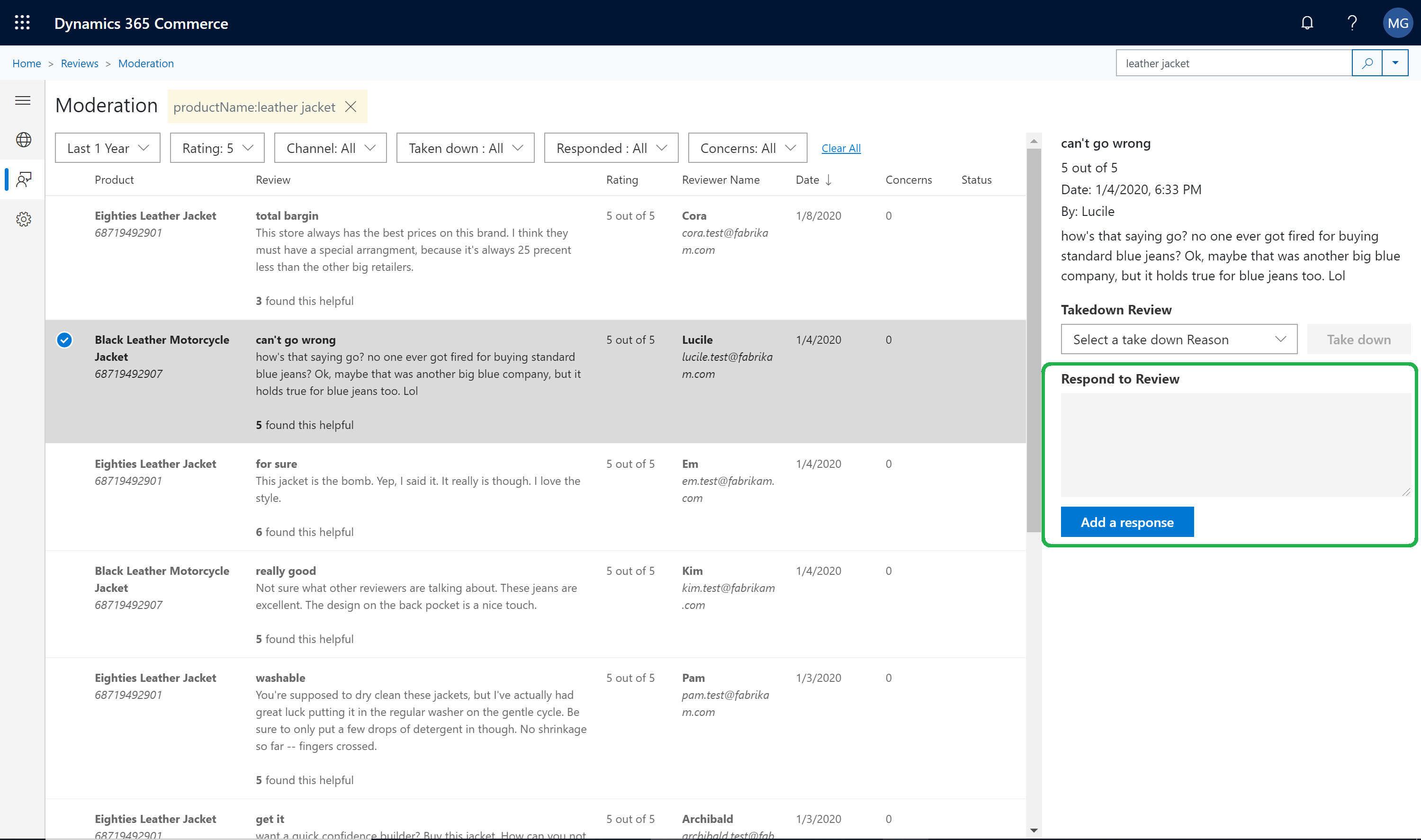
Снятие отзыва
В некоторых случаях для модераторов имеется бизнес-обоснование, которое позволяет снимать отзывы клиентов.
Чтобы снять обзор в конфигураторе сайта Commerce, выполните следующие действия.
- Выберите Домашняя страница > Отзывы > Модерация.
- Найдите и выберите отзыв, который необходимо снять.
- В области свойств справа выберите причину снятия в пункте Снять отзыв, затем выберите Снять.
Удаление отзывов клиентов по их запросу
Иногда клиенты хотят навсегда удалить свои данные оценок и отзывов с веб-сайта электронной коммерции. Модератор, получивший запрос на удаление от клиента, может удалить данные клиента, используя функцию удаления отзыва. Чтобы найти и удалить данные клиента, модератору необходим адрес электронной почты, который использовался клиентом для входа в систему и предоставления отзыва.
Чтобы найти и удалить данные о клиенте в конфигураторе сайта Commerce, выполните следующие действия.
- Выберите Домашняя страница > Отзывы > Удалить.
- В поле Поиск пользователей по адресу электронной почты введите адрес электронной почты клиента, затем выберите Поиск.
- Если у клиента имеются какие-либо действия отзывов (например, отправка отзывов, голосование о полезности отзывов других клиентов или комментарии к отзывам других клиентов), результаты отображаются. Для каждого элемента имеется кнопка Удалить.
- Для каждого элемента, который необходимо удалить, выберите Удалить. При появлении запроса на подтверждение выберите Да.
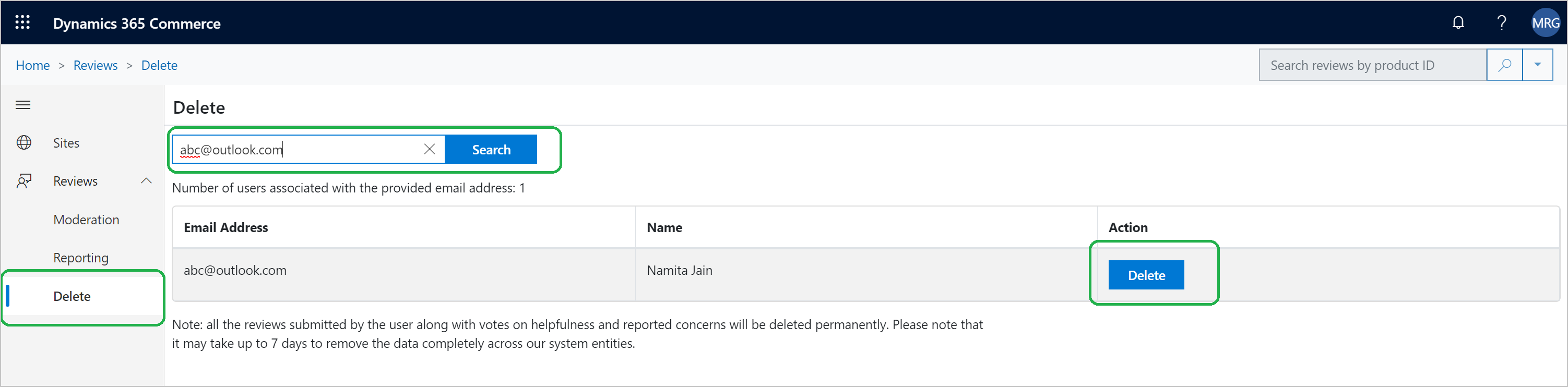
Примечание
- Для полного удаления данных из системы может потребоваться до семи дней. Модераторы должны уведомлять клиентов об этой задержке.
- Если клиенты изменили свои имена в параметрах своей учетной записи, в результатах поиска могут отображаться несколько элементов. В этом случае для полного удаления данных клиента модератор должен выбрать Удалить для каждого элемента.
Загрузка данных оценок и отзывов
Конструктор сайтов Commerce позволяет модераторам массово импортировать данные оценок и отзывов, чтобы они могли анализировать тенденции. Доступен шаблон Power BI, содержащий базовые метрики. Модераторы могут использовать этот шаблон для подключения к массовому импорту данных и просмотра панели мониторинга. Им не требуется создавать пользовательскую панель мониторинга. Модераторы могут также настраивать шаблон Power BI в соответствии с конкретными потребностями.
Чтобы загрузить данные оценок и отзывов в конфигуратор сайта Commerce, выполните следующие действия.
- Выберите Домашняя страница > Отзывы > Отчетность.
- Выберите Загрузить данные отзывов для массовой загрузки данных оценок и отзывов в формате значений с запятыми в качестве разделителей (CSV).
Просмотр тенденций оценок и отзывов
Модераторы могут загрузить шаблон Power BI, чтобы они могли просматривать тенденции на панели мониторинга.
Чтобы просмотреть тенденции оценок и отзывов в конфигураторе сайта Commerce, выполните следующие действия.
Выберите Домашняя страница > Отзывы > Отчетность.
Выберите Шаблон PowerBI, чтобы загрузить этот шаблон.
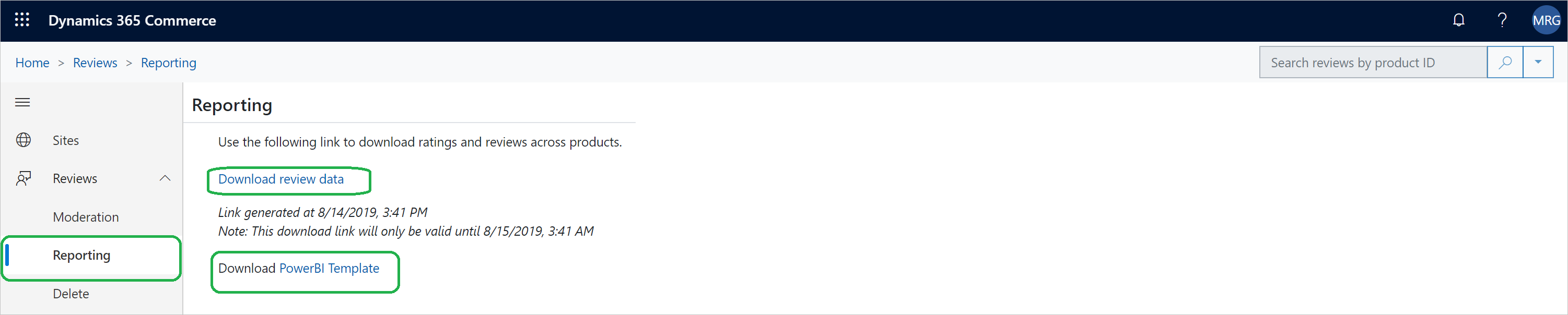
Откройте загруженный шаблон с помощью приложения Power BI. Закройте диалоговое окно Доступ к веб-содержимому, затем закройте появившееся сообщение об ошибке "Обновить".
Перейдите на Домашнюю страницу, выберите Изменить запросы, затем выберите Параметры источника данных.
В диалоговом окне Параметры источника данных выберите Изменить источник.
В поле URL введите путь к данным отзыва, загруженным в ходе предыдущей процедуры (например, c:\reviews\ReviewsData.csv).
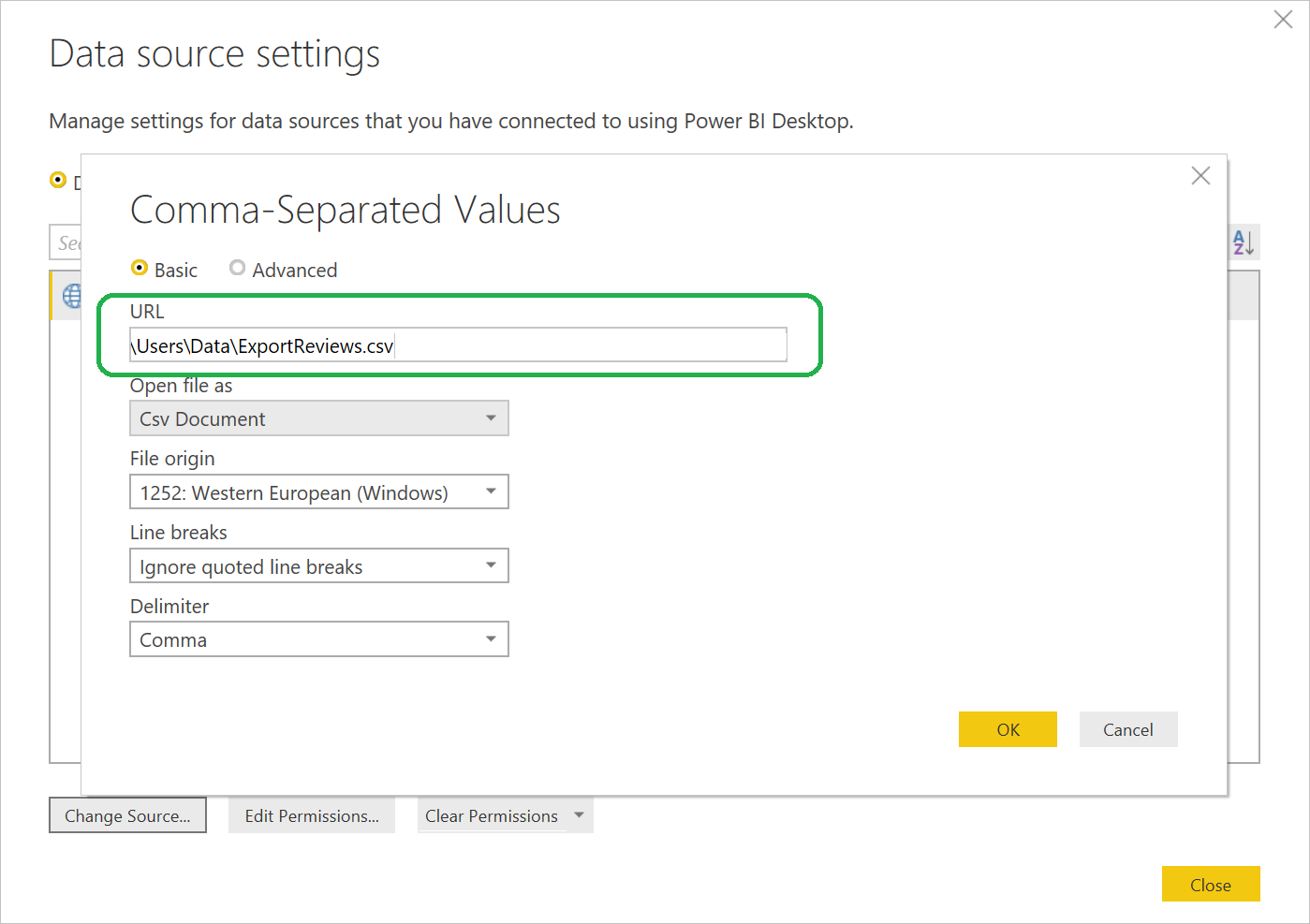
Выберите OK, затем выберите Применить изменения. Применение изменений к источнику данных займет от одной до двух минут.
Выберите Лист тенденций, чтобы просмотреть тенденции оценок и отзывов.
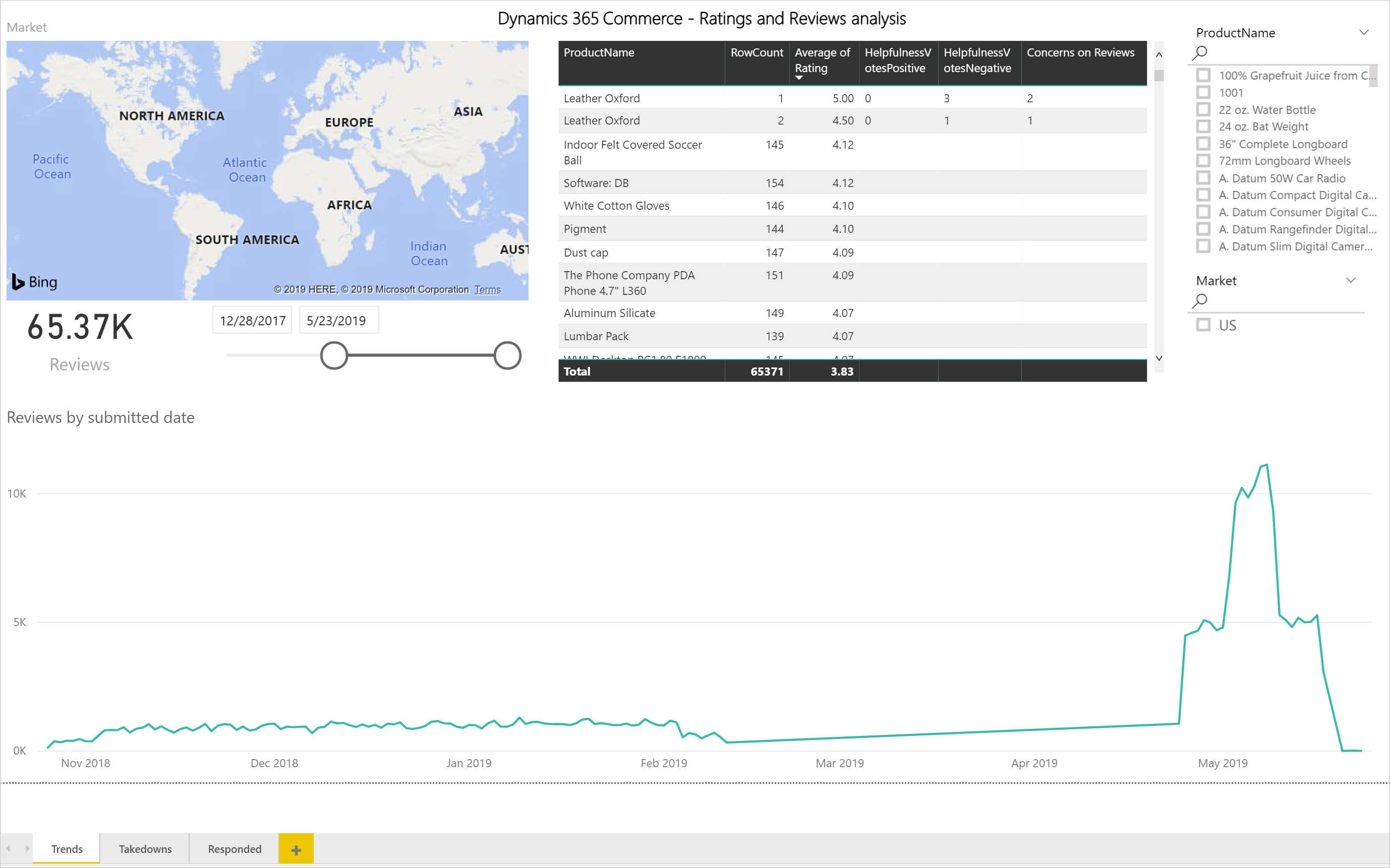
Дополнительные ресурсы
Соглашение на использование оценок и отзывов
Синхронизация оценок продуктов в Dynamics 365 Retail
Включение модератором публикации оценок и отзывов вручную
Импорт и экспорт оценок и отзывов